Windows 10でMicrosoft Edgeからビデオまたは音楽をストリーミングする方法

Windows 10 November Updateの新しい便利な機能について説明します。その1つはMicrosoft Edgeに隠れています。
過去数週間にわたって、私たちはあなたが知っているかもしれないWindows 10 November Updateの新しい便利な機能。 Microsoft Edgeには、1つの新機能が組み込まれています。ブラウザからネットワーク上の互換性のあるデバイスにビデオやその他のデジタルメディアをストリーミングまたは「キャスト」できます。
この新しい機能は、Windows 10 Preview Build 10576がリリースされたときにMicrosoft Edgeで初めて見ました。最終バージョンに到達したので、ここで何ができるのか、どのように使用するのかを見ていきます。
デバイスのDLNAまたはMiracastは認定されていますか?
ここで最初に注意することは、このために動作するには、MiracastまたはDLNA互換のストリーミングデバイスが必要です。例としては、Rokuなどのセットトップボックスのストリーミング、ゲームコンソール、スマートテレビやブルーレイプレーヤーの選択などがあります。
デバイスにDLNAがあるかどうかわからない場合、またはMiracastサポート、Wi-Fi Allianceは、認定されたMiracastデバイスの包括的なリストを保持しています。DNLAデバイスについては、dlna.orgにアクセスしてデバイスを確認してください。最初は少数のMiracastデバイスしかありませんでしたが、現在ではサポートされているデバイスの数は数千に増えています。

ビデオをMicrosoft Edgeからテレビに接続されたデバイスにキャストする
Microsoft Edgeを起動して、ビデオ用のYouTube、写真用のFacebook、音楽用のPandoraなどのサイトにアクセスします。ビデオ、オーディオ、または画像を設定したら、をクリックします もっと ブラウザの右上隅にある省略ボタン(…)。次に選択 メディアをデバイスにキャストする メニューから。
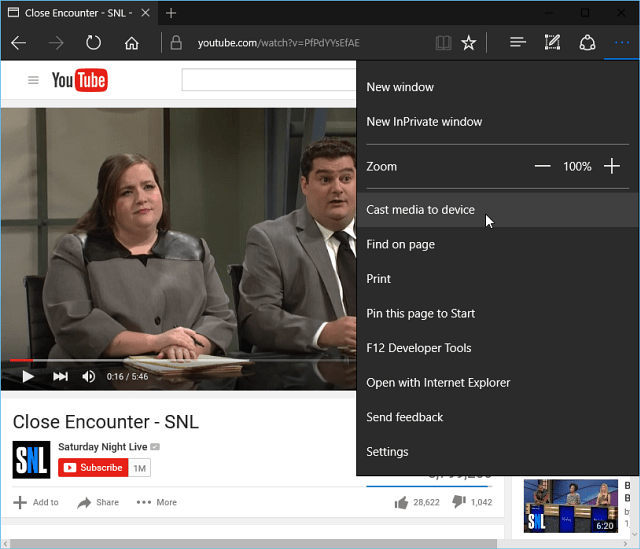
Microsoft Edgeはネットワークをスキャンして互換性のあるデバイスは、キャストしたいデバイスを選択するだけです。その後、接続が確立されるのを待って、大画面でメディアをお楽しみください。
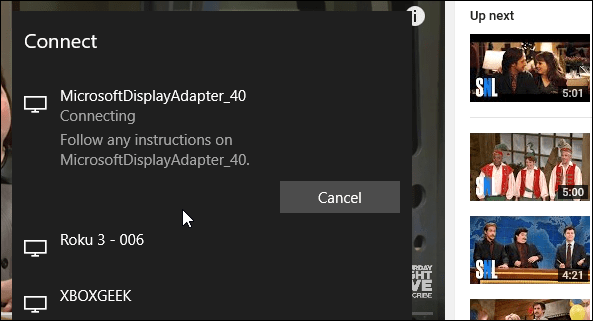
これはサイトをミラーリングしていないことに注意してくださいお使いのデバイスに。それからメディアを再生するだけです。たとえば、YouTubeでは、再生中のビデオのみが表示され、ブラウザから再生を制御できます。 Chromecastに似ていますが、はるかに多くのデバイスで動作します。
しかし、私は結果が異なることを言及する必要があります使用するデバイスによって異なります。これをRoku 3、Microsoftワイヤレスディスプレイアダプター、Xbox Oneで試しましたが、ワイヤレスディスプレイアダプターとRoku 3(驚くほど)で最高の結果が得られました。
現在、次のサイトでは動作しませんNetflixやAmazon Videoのように書かれたコンテンツをコピーします。ただし、ソーシャルメディアサイトからYouTubeビデオやその他のコンテンツを送信できることは、Windows 10 November Updateのもう1つのメリットです。










コメントを残す